Служба автонастройки WLAN в Windows отвечает за подключение к беспроводным сетям. И если данная служба не запущена, то система не сможет находить доступные для подключения беспроводные сети. Не знаю по каким причинам, но достаточно часто, эта служба отключена. Особенно на стационарных компьютерах. Когда после подключения Wi-Fi адаптера не работает поиск беспроводных сетей.
В принципе, это не проблема, службу легко запустить. Об этом я писал в статье служба автонастройки WLAN. Что это, и как включить в Windows. Но очень часто служба WLAN не запускается. Появляется большое количество разных ошибок. В этой статье речь пойдет об ошибке 1747. Данная ошибка появляется при попытке запустить службу wlansvc в Windows 7, Windows 8 и Windows 10.
Я бы наверное не писал эту статью, если бы не комментарий от Алексея к одной из статей на сайте. Суть проблемы: компьютер не видит Wi-Fi сети, будто беспроводной модуль отключен. На иконке подключения красный крестик.
Запустив диагностику неполадок сети (запустить ее можно нажав правой кнопкой мыши на иконку сети) появляется сообщение, что «Служба беспроводной связи Windows не запущена на этом компьютере».
Средство диагностики неполадок не может исправить эту проблему. Ну, раз служба беспроводной связи не запущена, значит нужно ее запустить. Заходим в службы, находим там «Служба автонастройки WLAN», нажимаем на нее правой кнопкой мыши и выбираем «Запустить» (или открываем свойства, ставим автоматический запуск и запускаем нажав на соответствующую кнопку). В начале статьи я давал ссылку на подробную инструкцию.
И вместо того, чтобы служба заработала, а вместе с ней и беспроводное подключение на компьютере, появляется ошибка 1747. Жаль, что я не додумался попросить у Алексея скриншот самой ошибки. Но нашел фото в интернете. Правда, на английском языке. Там написано: «Не удалось запустить службу Служба автонастройки WLAN на локальный компьютер. Ошибка 1747: служба аутентификации неизвестна».
Вот такая проблема. Из-за чего появляется эта ошибка, я не знаю. Зато знаю, как ее можно решить. Подсказал это решение Алексею в комментариях, и у него все получилось.
Решение ошибки 1747 из-за которой не запускается служба беспроводной сети
Решение очень простое. Нужно в командной строке запущенной о имени администратора выполнить команду NetSh WinSock Reset. Решение проверяли в Windows 7. Уверен, что в Windows 10 так же все получится. Как и в Windows 8 и 8.1.
Запускаем командную строку от имени администратора. Ее можно найти через поиск (в меню Пуск). Просто начните вводит «Коман…» (или CMD). Дальше нажимаем на нее правой кнопкой мыши и выбираем «Запуск от имени администратора». Вот так это выглядит в Windows 10:
Дальше копируем команду NetSh WinSock Reset и вставляем ее в командную строку. Нажимаем Ентер.
Должно появится сообщение «Сброс каталога Winsock выполнен успешно». Перезагружаем компьютер.
После перезагрузки, если компьютер по прежнему не будет видеть беспроводные сети, то запустите службу WLAN вручную. Как я показывал на скринште в этой статье. Или по инструкции, ссылка на которую так же есть в начале статьи.
Если служба заработала, но доступные Wi-Fi сети так и не появились (красный крестик не исчез), то смотрите эту статью: нет доступных подключений в Windows 7. Возможно, нужно включить беспроводную связь.
Все должно получится! Всего хорошего!
Содержание
- Как исправить время выполнения Ошибка 1747 Ошибка Windows 7 1747 Неизвестная служба проверки подлинности
- Ошибка 1747 при запуске службы WLAN
- Решение ошибки 1747 из-за которой не запускается служба беспроводной сети
- Dsbind error неизвестная служба проверки подлинности
Как исправить время выполнения Ошибка 1747 Ошибка Windows 7 1747 Неизвестная служба проверки подлинности
В этой статье представлена ошибка с номером Ошибка 1747, известная как Ошибка Windows 7 1747 Неизвестная служба проверки подлинности, описанная как Ошибка 1747: Возникла ошибка в приложении Windows 7. Приложение будет закрыто. Приносим свои извинения за неудобства.
Информация об ошибке
Имя ошибки: Ошибка Windows 7 1747 Неизвестная служба проверки подлинности
Номер ошибки: Ошибка 1747
Описание: Ошибка 1747: Возникла ошибка в приложении Windows 7. Приложение будет закрыто. Приносим свои извинения за неудобства.
Программное обеспечение: Windows 7
Разработчик: Microsoft
Этот инструмент исправления может устранить такие распространенные компьютерные ошибки, как BSODs, зависание системы и сбои. Он может заменить отсутствующие файлы операционной системы и библиотеки DLL, удалить вредоносное ПО и устранить вызванные им повреждения, а также оптимизировать ваш компьютер для максимальной производительности.
О программе Runtime Ошибка 1747
Время выполнения Ошибка 1747 происходит, когда Windows 7 дает сбой или падает во время запуска, отсюда и название. Это не обязательно означает, что код был каким-то образом поврежден, просто он не сработал во время выполнения. Такая ошибка появляется на экране в виде раздражающего уведомления, если ее не устранить. Вот симптомы, причины и способы устранения проблемы.
Определения (Бета)
Здесь мы приводим некоторые определения слов, содержащихся в вашей ошибке, в попытке помочь вам понять вашу проблему. Эта работа продолжается, поэтому иногда мы можем неправильно определить слово, так что не стесняйтесь пропустить этот раздел!
- Аутентификация . Аутентификация — это процесс определения того, является ли кто-то или что-то на самом деле тем, кем или чем они объявлены.
- Служба — Служба — это долговременный исполняемый файл, который выполняет определенные функции и разработан, чтобы не требовать вмешательства пользователя.
- Windows — ОБЩАЯ ПОДДЕРЖКА WINDOWS НЕВОЗМОЖНА
- Windows 7 — используйте для вопросов о программировании с Windows 7 или для Windows 7, предыдущей версии Microsoft Windows.
Симптомы Ошибка 1747 — Ошибка Windows 7 1747 Неизвестная служба проверки подлинности
Ошибки времени выполнения происходят без предупреждения. Сообщение об ошибке может появиться на экране при любом запуске %программы%. Фактически, сообщение об ошибке или другое диалоговое окно может появляться снова и снова, если не принять меры на ранней стадии.
Возможны случаи удаления файлов или появления новых файлов. Хотя этот симптом в основном связан с заражением вирусом, его можно отнести к симптомам ошибки времени выполнения, поскольку заражение вирусом является одной из причин ошибки времени выполнения. Пользователь также может столкнуться с внезапным падением скорости интернет-соединения, но, опять же, это не всегда так.
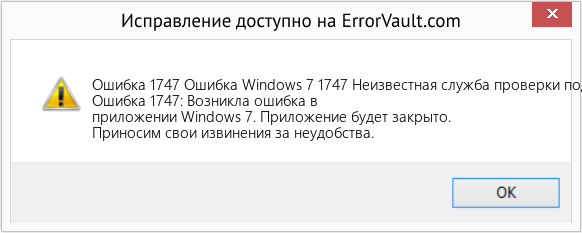
(Только для примера)
Причины Ошибка Windows 7 1747 Неизвестная служба проверки подлинности — Ошибка 1747
При разработке программного обеспечения программисты составляют код, предвидя возникновение ошибок. Однако идеальных проектов не бывает, поскольку ошибки можно ожидать даже при самом лучшем дизайне программы. Глюки могут произойти во время выполнения программы, если определенная ошибка не была обнаружена и устранена во время проектирования и тестирования.
Ошибки во время выполнения обычно вызваны несовместимостью программ, запущенных в одно и то же время. Они также могут возникать из-за проблем с памятью, плохого графического драйвера или заражения вирусом. Каким бы ни был случай, проблему необходимо решить немедленно, чтобы избежать дальнейших проблем. Ниже приведены способы устранения ошибки.
Методы исправления
Ошибки времени выполнения могут быть раздражающими и постоянными, но это не совсем безнадежно, существует возможность ремонта. Вот способы сделать это.
Если метод ремонта вам подошел, пожалуйста, нажмите кнопку upvote слева от ответа, это позволит другим пользователям узнать, какой метод ремонта на данный момент работает лучше всего.
Источник
Ошибка 1747 при запуске службы WLAN
Служба автонастройки WLAN в Windows отвечает за подключение к беспроводным сетям. И если данная служба не запущена, то система не сможет находить доступные для подключения беспроводные сети. Не знаю по каким причинам, но достаточно часто, эта служба отключена. Особенно на стационарных компьютерах. Когда после подключения Wi-Fi адаптера не работает поиск беспроводных сетей.
В принципе, это не проблема, службу легко запустить. Об этом я писал в статье служба автонастройки WLAN. Что это, и как включить в Windows. Но очень часто служба WLAN не запускается. Появляется большое количество разных ошибок. В этой статье речь пойдет об ошибке 1747. Данная ошибка появляется при попытке запустить службу wlansvc в Windows 7, Windows 8 и Windows 10.
Я бы наверное не писал эту статью, если бы не комментарий от Алексея к одной из статей на сайте. Суть проблемы: компьютер не видит Wi-Fi сети, будто беспроводной модуль отключен. На иконке подключения красный крестик.
Запустив диагностику неполадок сети (запустить ее можно нажав правой кнопкой мыши на иконку сети) появляется сообщение, что «Служба беспроводной связи Windows не запущена на этом компьютере».
Средство диагностики неполадок не может исправить эту проблему. Ну, раз служба беспроводной связи не запущена, значит нужно ее запустить. Заходим в службы, находим там «Служба автонастройки WLAN», нажимаем на нее правой кнопкой мыши и выбираем «Запустить» (или открываем свойства, ставим автоматический запуск и запускаем нажав на соответствующую кнопку) . В начале статьи я давал ссылку на подробную инструкцию.
И вместо того, чтобы служба заработала, а вместе с ней и беспроводное подключение на компьютере, появляется ошибка 1747. Жаль, что я не додумался попросить у Алексея скриншот самой ошибки. Но нашел фото в интернете. Правда, на английском языке. Там написано: «Не удалось запустить службу Служба автонастройки WLAN на локальный компьютер. Ошибка 1747: служба аутентификации неизвестна».
Вот такая проблема. Из-за чего появляется эта ошибка, я не знаю. Зато знаю, как ее можно решить. Подсказал это решение Алексею в комментариях, и у него все получилось.
Решение ошибки 1747 из-за которой не запускается служба беспроводной сети
Решение очень простое. Нужно в командной строке запущенной о имени администратора выполнить команду NetSh WinSock Reset. Решение проверяли в Windows 7. Уверен, что в Windows 10 так же все получится. Как и в Windows 8 и 8.1.
Запускаем командную строку от имени администратора. Ее можно найти через поиск (в меню Пуск) . Просто начните вводит «Коман. » (или CMD) . Дальше нажимаем на нее правой кнопкой мыши и выбираем «Запуск от имени администратора». Вот так это выглядит в Windows 10:
Дальше копируем команду NetSh WinSock Reset и вставляем ее в командную строку. Нажимаем Ентер.
Должно появится сообщение «Сброс каталога Winsock выполнен успешно». Перезагружаем компьютер.
После перезагрузки, если компьютер по прежнему не будет видеть беспроводные сети, то запустите службу WLAN вручную. Как я показывал на скринште в этой статье. Или по инструкции, ссылка на которую так же есть в начале статьи.
Если служба заработала, но доступные Wi-Fi сети так и не появились (красный крестик не исчез) , то смотрите эту статью: нет доступных подключений в Windows 7. Возможно, нужно включить беспроводную связь.
Источник
Dsbind error неизвестная служба проверки подлинности
Silver Member Редактировать | Профиль | Сообщение | ICQ | Цитировать | Сообщить модератору starchi
http://forum.theispguide.com/isp-ftopic2789.html
———-
Если не получается с первого раза — прочти инструкцию. (с)
«Откуда нам знать, что такое война, если мы не знаем мира. «(с)
Записки
Всего записей: 3778 | Зарегистр. 16-07-2004 |
Отправлено:
15:33 13-06-2007
| starchi
Newbie |
Редактировать | Профиль | Сообщение | Цитировать | Сообщить модератору БОльшое спасибо бухгалтер доволен .
|
| Всего записей: 7 | Зарегистр. 29-03-2007 | Отправлено: 16:31 13-06-2007 | Исправлено: emx, 16:48 17-06-2007 |
| Unclekoka
Junior Member |
Редактировать | Профиль | Сообщение | Цитировать | Сообщить модератору БОЛЬШУЩЕЕ СПАСИБО. |
| Всего записей: 32 | Зарегистр. 30-09-2005 | Отправлено: 00:57 29-01-2008 |
| mostodont2006
Junior Member |
Редактировать | Профиль | Сообщение | Цитировать | Сообщить модератору А почему то по этой ссылке нет ничего. Видать убрали форум. Может кто нибудь в курсе, как восстановить драйвер IpSec? Парюсь весь день уже. На машине winxpSP2 — в домене под управлением win 2003 , внезапно отвалилась вся виндовая шара, возможность консольного подключения и прочие неприятности. |
| Всего записей: 54 | Зарегистр. 21-03-2006 | Отправлено: 11:26 20-02-2009 |
| SimpleRussianMan
Junior Member |
Редактировать | Профиль | Сообщение | Цитировать | Сообщить модератору Из журнала событий:
Цитата: Служба «Службы IPSEC» завершена из-за ошибки Windows XP SP3. Служба криптографии запущена, вирей не найдено. Что это может быть? |
| Всего записей: 67 | Зарегистр. 18-08-2009 | Отправлено: 22:10 18-08-2009 |
| Dark_Diver
Member |
Редактировать | Профиль | Сообщение | Цитировать | Сообщить модератору Насчёт ошибки 1747 — очень часто помогает сброс каталога WinSock (в командной строке): netsh winsock reset |
| Всего записей: 306 | Зарегистр. 03-01-2006 | Отправлено: 09:55 25-09-2009 |
| zorrg
Junior Member |
Редактировать | Профиль | Сообщение | Цитировать | Сообщить модератору Тем кто не успел прочитать ответ в http://forum.theispguide.com/isp-ftopic2789.html Открыл в гугле кэш этой страницы: Here is a solution from a newsgroup post: Run «winmsd» and go to Components/Network/Protocol. Look at the If that fails or your provider list is empty, you may need to rebuild the 1. Backup and delete the following registry keys 3. Go to the network connections folder, right click the icon for your 4. Click install, choose «protocol», and click «add. « 5. Click «Have Disk. «, enter «windowsinf», click OK 6. Select «Internet Protocol (TCP/IP), click OK 7. When the process in complete, reboot Добавлено: 2. Выполните команду In the Open box, type regedit, and then click OK. Note This step will return you to the Local Area Connection Properties screen, but now the Uninstall button is available. |
| Всего записей: 176 | Зарегистр. 09-12-2001 | Отправлено: 15:58 17-10-2009 |
| ADMINDM
Member |
Редактировать | Профиль | Сообщение | Цитировать | Сообщить модератору Если и вышеперечисленные методы не помогут, или помогут частично, помогает удаление антивирусаперсонального фаерволла (Symantec Endpoint Protection и др.) |
| Всего записей: 365 | Зарегистр. 05-09-2006 | Отправлено: 16:51 17-10-2009 |
| fhjdie
Newbie |
Редактировать | Профиль | Сообщение | Цитировать | Сообщить модератору Как сказал Lior Na (http://social.technet.microsoft.com/Forums/en-US/itprovistasecurity/thread/f4ce24aa-ae9d-4927-8b0f-52f3ddc4fbd9):
IPSec зависит от «Клиент для сетей Microsoft», проверьте – Подключения – свойства Подключения по локальной сети или Беспроводного сетевого соединение и установите «Клиент для сетей Microsoft». Так же можно назначить, чтобы служба IPSec запускалась автоматически, и после перезагрузки она будет запущена без Ошибки 1747. |
| Всего записей: 1 | Зарегистр. 24-10-2010 | Отправлено: 00:50 24-10-2010 |
| NightBowl
Member |
Редактировать | Профиль | Сообщение | Цитировать | Сообщить модератору Из журнала событий:
Цитата: Служба «Службы IPSEC» завершена из-за ошибки HKEY_LOCAL_MACHINESYSTEMCurrentControlSetServicesFips Источник Adblock |
Как исправить время выполнения Ошибка 1747 Ошибка Windows 7 1747 Неизвестная служба проверки подлинности
В этой статье представлена ошибка с номером Ошибка 1747, известная как Ошибка Windows 7 1747 Неизвестная служба проверки подлинности, описанная как Ошибка 1747: Возникла ошибка в приложении Windows 7. Приложение будет закрыто. Приносим свои извинения за неудобства.
О программе Runtime Ошибка 1747
Время выполнения Ошибка 1747 происходит, когда Windows 7 дает сбой или падает во время запуска, отсюда и название. Это не обязательно означает, что код был каким-то образом поврежден, просто он не сработал во время выполнения. Такая ошибка появляется на экране в виде раздражающего уведомления, если ее не устранить. Вот симптомы, причины и способы устранения проблемы.
Определения (Бета)
Здесь мы приводим некоторые определения слов, содержащихся в вашей ошибке, в попытке помочь вам понять вашу проблему. Эта работа продолжается, поэтому иногда мы можем неправильно определить слово, так что не стесняйтесь пропустить этот раздел!
- Аутентификация . Аутентификация — это процесс определения того, является ли кто-то или что-то на самом деле тем, кем или чем они объявлены.
- Служба — Служба — это долговременный исполняемый файл, который выполняет определенные функции и разработан, чтобы не требовать вмешательства пользователя.
- Windows — ОБЩАЯ ПОДДЕРЖКА WINDOWS НЕВОЗМОЖНА
- Windows 7 — используйте для вопросов о программировании с Windows 7 или для Windows 7, предыдущей версии Microsoft Windows.
Симптомы Ошибка 1747 — Ошибка Windows 7 1747 Неизвестная служба проверки подлинности
Ошибки времени выполнения происходят без предупреждения. Сообщение об ошибке может появиться на экране при любом запуске %программы%. Фактически, сообщение об ошибке или другое диалоговое окно может появляться снова и снова, если не принять меры на ранней стадии.
Возможны случаи удаления файлов или появления новых файлов. Хотя этот симптом в основном связан с заражением вирусом, его можно отнести к симптомам ошибки времени выполнения, поскольку заражение вирусом является одной из причин ошибки времени выполнения. Пользователь также может столкнуться с внезапным падением скорости интернет-соединения, но, опять же, это не всегда так.
(Только для примера)
Причины Ошибка Windows 7 1747 Неизвестная служба проверки подлинности — Ошибка 1747
При разработке программного обеспечения программисты составляют код, предвидя возникновение ошибок. Однако идеальных проектов не бывает, поскольку ошибки можно ожидать даже при самом лучшем дизайне программы. Глюки могут произойти во время выполнения программы, если определенная ошибка не была обнаружена и устранена во время проектирования и тестирования.
Ошибки во время выполнения обычно вызваны несовместимостью программ, запущенных в одно и то же время. Они также могут возникать из-за проблем с памятью, плохого графического драйвера или заражения вирусом. Каким бы ни был случай, проблему необходимо решить немедленно, чтобы избежать дальнейших проблем. Ниже приведены способы устранения ошибки.
Методы исправления
Ошибки времени выполнения могут быть раздражающими и постоянными, но это не совсем безнадежно, существует возможность ремонта. Вот способы сделать это.
Если метод ремонта вам подошел, пожалуйста, нажмите кнопку upvote слева от ответа, это позволит другим пользователям узнать, какой метод ремонта на данный момент работает лучше всего.
Обратите внимание: ни ErrorVault.com, ни его авторы не несут ответственности за результаты действий, предпринятых при использовании любого из методов ремонта, перечисленных на этой странице — вы выполняете эти шаги на свой страх и риск.
Метод 1 — Закройте конфликтующие программы
Когда вы получаете ошибку во время выполнения, имейте в виду, что это происходит из-за программ, которые конфликтуют друг с другом. Первое, что вы можете сделать, чтобы решить проблему, — это остановить эти конфликтующие программы.
- Откройте диспетчер задач, одновременно нажав Ctrl-Alt-Del. Это позволит вам увидеть список запущенных в данный момент программ.
- Перейдите на вкладку «Процессы» и остановите программы одну за другой, выделив каждую программу и нажав кнопку «Завершить процесс».
- Вам нужно будет следить за тем, будет ли сообщение об ошибке появляться каждый раз при остановке процесса.
- Как только вы определите, какая программа вызывает ошибку, вы можете перейти к следующему этапу устранения неполадок, переустановив приложение.
Метод 2 — Обновите / переустановите конфликтующие программы
Использование панели управления
- В Windows 7 нажмите кнопку «Пуск», затем нажмите «Панель управления», затем «Удалить программу».
- В Windows 8 нажмите кнопку «Пуск», затем прокрутите вниз и нажмите «Дополнительные настройки», затем нажмите «Панель управления»> «Удалить программу».
- Для Windows 10 просто введите «Панель управления» в поле поиска и щелкните результат, затем нажмите «Удалить программу».
- В разделе «Программы и компоненты» щелкните проблемную программу и нажмите «Обновить» или «Удалить».
- Если вы выбрали обновление, вам просто нужно будет следовать подсказке, чтобы завершить процесс, однако, если вы выбрали «Удалить», вы будете следовать подсказке, чтобы удалить, а затем повторно загрузить или использовать установочный диск приложения для переустановки. программа.
Использование других методов
- В Windows 7 список всех установленных программ можно найти, нажав кнопку «Пуск» и наведя указатель мыши на список, отображаемый на вкладке. Вы можете увидеть в этом списке утилиту для удаления программы. Вы можете продолжить и удалить с помощью утилит, доступных на этой вкладке.
- В Windows 10 вы можете нажать «Пуск», затем «Настройка», а затем — «Приложения».
- Прокрутите вниз, чтобы увидеть список приложений и функций, установленных на вашем компьютере.
- Щелкните программу, которая вызывает ошибку времени выполнения, затем вы можете удалить ее или щелкнуть Дополнительные параметры, чтобы сбросить приложение.
Метод 3 — Обновите программу защиты от вирусов или загрузите и установите последнюю версию Центра обновления Windows.
Заражение вирусом, вызывающее ошибку выполнения на вашем компьютере, необходимо немедленно предотвратить, поместить в карантин или удалить. Убедитесь, что вы обновили свою антивирусную программу и выполнили тщательное сканирование компьютера или запустите Центр обновления Windows, чтобы получить последние определения вирусов и исправить их.
Метод 4 — Переустановите библиотеки времени выполнения
Вы можете получить сообщение об ошибке из-за обновления, такого как пакет MS Visual C ++, который может быть установлен неправильно или полностью. Что вы можете сделать, так это удалить текущий пакет и установить новую копию.
- Удалите пакет, выбрав «Программы и компоненты», найдите и выделите распространяемый пакет Microsoft Visual C ++.
- Нажмите «Удалить» в верхней части списка и, когда это будет сделано, перезагрузите компьютер.
- Загрузите последний распространяемый пакет от Microsoft и установите его.
Метод 5 — Запустить очистку диска
Вы также можете столкнуться с ошибкой выполнения из-за очень нехватки свободного места на вашем компьютере.
- Вам следует подумать о резервном копировании файлов и освобождении места на жестком диске.
- Вы также можете очистить кеш и перезагрузить компьютер.
- Вы также можете запустить очистку диска, открыть окно проводника и щелкнуть правой кнопкой мыши по основному каталогу (обычно это C
- Щелкните «Свойства», а затем — «Очистка диска».
Метод 6 — Переустановите графический драйвер
Если ошибка связана с плохим графическим драйвером, вы можете сделать следующее:
- Откройте диспетчер устройств и найдите драйвер видеокарты.
- Щелкните правой кнопкой мыши драйвер видеокарты, затем нажмите «Удалить», затем перезагрузите компьютер.
Метод 7 — Ошибка выполнения, связанная с IE
Если полученная ошибка связана с Internet Explorer, вы можете сделать следующее:
- Сбросьте настройки браузера.
- В Windows 7 вы можете нажать «Пуск», перейти в «Панель управления» и нажать «Свойства обозревателя» слева. Затем вы можете перейти на вкладку «Дополнительно» и нажать кнопку «Сброс».
- Для Windows 8 и 10 вы можете нажать «Поиск» и ввести «Свойства обозревателя», затем перейти на вкладку «Дополнительно» и нажать «Сброс».
- Отключить отладку скриптов и уведомления об ошибках.
- В том же окне «Свойства обозревателя» можно перейти на вкладку «Дополнительно» и найти пункт «Отключить отладку сценария».
- Установите флажок в переключателе.
- Одновременно снимите флажок «Отображать уведомление о каждой ошибке сценария», затем нажмите «Применить» и «ОК», затем перезагрузите компьютер.
Если эти быстрые исправления не работают, вы всегда можете сделать резервную копию файлов и запустить восстановление на вашем компьютере. Однако вы можете сделать это позже, когда перечисленные здесь решения не сработают.
Другие языки:
How to fix Error 1747 (Windows 7 Error 1747 The Authentication Service Is Unknown) — Error 1747: Windows 7 has encountered a problem and needs to close. We are sorry for the inconvenience.
Wie beheben Fehler 1747 (Windows 7 Fehler 1747 Der Authentifizierungsdienst ist unbekannt) — Fehler 1747: Windows 7 hat ein Problem festgestellt und muss geschlossen werden. Wir entschuldigen uns für die Unannehmlichkeiten.
Come fissare Errore 1747 (Windows 7 Errore 1747 Il servizio di autenticazione è sconosciuto) — Errore 1747: Windows 7 ha riscontrato un problema e deve essere chiuso. Ci scusiamo per l’inconveniente.
Hoe maak je Fout 1747 (Windows 7 Fout 1747 De verificatieservice is onbekend) — Fout 1747: Windows 7 heeft een probleem ondervonden en moet worden afgesloten. Excuses voor het ongemak.
Comment réparer Erreur 1747 (Windows 7 Erreur 1747 Le service d’authentification est inconnu) — Erreur 1747 : Windows 7 a rencontré un problème et doit se fermer. Nous sommes désolés du dérangement.
어떻게 고치는 지 오류 1747 (Windows 7 오류 1747 인증 서비스를 알 수 없음) — 오류 1747: Windows 7에 문제가 발생해 닫아야 합니다. 불편을 끼쳐드려 죄송합니다.
Como corrigir o Erro 1747 (Erro 1747 do Windows 7, o serviço de autenticação é desconhecido) — Erro 1747: O Windows 7 encontrou um problema e precisa fechar. Lamentamos o inconveniente.
Hur man åtgärdar Fel 1747 (Windows 7 Fel 1747 Autentiseringstjänsten är okänd) — Fel 1747: Windows 7 har stött på ett problem och måste avslutas. Vi är ledsna för besväret.
Jak naprawić Błąd 1747 (Błąd systemu Windows 7 1747 Usługa uwierzytelniania jest nieznana) — Błąd 1747: Windows 7 napotkał problem i musi zostać zamknięty. Przepraszamy za niedogodności.
Cómo arreglar Error 1747 (Error 1747 de Windows 7 El servicio de autenticación es desconocido) — Error 1747: Windows 7 ha detectado un problema y debe cerrarse. Lamentamos las molestias.
Об авторе: Фил Харт является участником сообщества Microsoft с 2010 года. С текущим количеством баллов более 100 000 он внес более 3000 ответов на форумах Microsoft Support и создал почти 200 новых справочных статей в Technet Wiki.
Следуйте за нами:
Последнее обновление:
20/08/20 02:17 : Пользователь Mac OS X проголосовал за то, что метод восстановления 1 работает для него.
Этот инструмент восстановления может устранить такие распространенные проблемы компьютера, как синие экраны, сбои и замораживание, отсутствующие DLL-файлы, а также устранить повреждения от вредоносных программ/вирусов и многое другое путем замены поврежденных и отсутствующих системных файлов.
ШАГ 1:
Нажмите здесь, чтобы скачать и установите средство восстановления Windows.
ШАГ 2:
Нажмите на Start Scan и позвольте ему проанализировать ваше устройство.
ШАГ 3:
Нажмите на Repair All, чтобы устранить все обнаруженные проблемы.
СКАЧАТЬ СЕЙЧАС
Совместимость
Требования
1 Ghz CPU, 512 MB RAM, 40 GB HDD
Эта загрузка предлагает неограниченное бесплатное сканирование ПК с Windows. Полное восстановление системы начинается от $19,95.
ID статьи: ACX012317RU
Применяется к: Windows 10, Windows 8.1, Windows 7, Windows Vista, Windows XP, Windows 2000
Совет по увеличению скорости #31
Повышение скорости передачи по локальной сети:
Чтобы увеличить скорость передачи данных по локальной сети, замените коаксиальный кабель на кабель Ethernet. Кроме того, вы можете обновить свой маршрутизатор или модем до последней версии. Это позволит вам получить скорость передачи данных, близкую к скорости ваших гигабитных устройств.
Нажмите здесь, чтобы узнать о другом способе ускорения работы ПК под управлением Windows
| Номер ошибки: | Ошибка 1747 | |
| Название ошибки: | Windows 7 Error 1747 The Authentication Service Is Unknown | |
| Описание ошибки: | Ошибка 1747: Возникла ошибка в приложении Windows 7. Приложение будет закрыто. Приносим извинения за неудобства. | |
| Разработчик: | Microsoft Corporation | |
| Программное обеспечение: | Windows 7 | |
| Относится к: | Windows XP, Vista, 7, 8, 10, 11 |
Описание «Windows 7 Error 1747 The Authentication Service Is Unknown»
Обычно люди ссылаются на «Windows 7 Error 1747 The Authentication Service Is Unknown» как на ошибку времени выполнения (ошибку). Разработчики тратят много времени и усилий на написание кода, чтобы убедиться, что Windows 7 стабилен до продажи продукта. К сожалению, многие ошибки могут быть пропущены, что приводит к проблемам, таким как те, с ошибкой 1747.
«Windows 7 Error 1747 The Authentication Service Is Unknown» может возникнуть у пользователей Windows 7 даже при нормальном использовании приложения. В случае обнаруженной ошибки 1747 клиенты могут сообщить о наличии проблемы Microsoft Corporation по электронной почте или сообщать об ошибках. Затем они исправляют дефектные области кода и сделают обновление доступным для загрузки. Если есть запрос на обновление Windows 7, это обычно обходной путь для устранения проблем, таких как ошибка 1747 и другие ошибки.
Что генерирует ошибку времени выполнения 1747?
Наиболее распространенные вхождения «Windows 7 Error 1747 The Authentication Service Is Unknown» проблемы при загрузке Windows 7. Три распространенные причины, по которым ошибки во время выполнения, такие как всплывающее окно ошибки 1747:
Ошибка 1747 Crash — ошибка 1747 блокирует любой вход, и это может привести к сбою машины. Когда Windows 7 не может обеспечить достаточный вывод для данного ввода или действительно не знает, что выводить, он часто путает систему таким образом.
Утечка памяти «Windows 7 Error 1747 The Authentication Service Is Unknown» — при утечке памяти Windows 7 это может привести к медленной работе устройства из-за нехватки системных ресурсов. Возможные провокации включают отсутствие девыделения памяти и ссылку на плохой код, такой как бесконечные циклы.
Ошибка 1747 Logic Error — логическая ошибка возникает, когда компьютер производит неправильный вывод, даже если вход правильный. Это видно, когда исходный код Microsoft Corporation содержит недостаток в обработке данных.
Microsoft Corporation проблемы с Windows 7 Error 1747 The Authentication Service Is Unknown чаще всего связаны с повреждением или отсутствием файла Windows 7. Обычно, установка новой версии файла Microsoft Corporation позволяет устранить проблему, из-за которой возникает ошибка. Помимо прочего, в качестве общей меры по профилактике и очистке мы рекомендуем использовать очиститель реестра для очистки любых недопустимых записей файлов, расширений файлов Microsoft Corporation или разделов реестра, что позволит предотвратить появление связанных с ними сообщений об ошибках.
Классические проблемы Windows 7 Error 1747 The Authentication Service Is Unknown
Частичный список ошибок Windows 7 Error 1747 The Authentication Service Is Unknown Windows 7:
- «Ошибка программы Windows 7 Error 1747 The Authentication Service Is Unknown. «
- «Windows 7 Error 1747 The Authentication Service Is Unknown не является приложением Win32.»
- «Windows 7 Error 1747 The Authentication Service Is Unknown столкнулся с проблемой и закроется. «
- «Файл Windows 7 Error 1747 The Authentication Service Is Unknown не найден.»
- «Windows 7 Error 1747 The Authentication Service Is Unknown не может быть найден. «
- «Проблема при запуске приложения: Windows 7 Error 1747 The Authentication Service Is Unknown. «
- «Windows 7 Error 1747 The Authentication Service Is Unknown не работает. «
- «Windows 7 Error 1747 The Authentication Service Is Unknown выйти. «
- «Неверный путь к приложению: Windows 7 Error 1747 The Authentication Service Is Unknown.»
Проблемы Windows 7 Error 1747 The Authentication Service Is Unknown с участием Windows 7s возникают во время установки, при запуске или завершении работы программного обеспечения, связанного с Windows 7 Error 1747 The Authentication Service Is Unknown, или во время процесса установки Windows. Отслеживание того, когда и где возникает ошибка Windows 7 Error 1747 The Authentication Service Is Unknown, является важной информацией при устранении проблемы.
Эпицентры Windows 7 Error 1747 The Authentication Service Is Unknown Головные боли
Заражение вредоносными программами, недопустимые записи реестра Windows 7 или отсутствующие или поврежденные файлы Windows 7 Error 1747 The Authentication Service Is Unknown могут создать эти ошибки Windows 7 Error 1747 The Authentication Service Is Unknown.
В частности, проблемы Windows 7 Error 1747 The Authentication Service Is Unknown возникают через:
- Поврежденная или недопустимая запись реестра Windows 7 Error 1747 The Authentication Service Is Unknown.
- Вирус или вредоносное ПО, которые повредили файл Windows 7 Error 1747 The Authentication Service Is Unknown или связанные с Windows 7 программные файлы.
- Windows 7 Error 1747 The Authentication Service Is Unknown злонамеренно удален (или ошибочно) другим изгоем или действительной программой.
- Другое приложение, конфликтующее с Windows 7 Error 1747 The Authentication Service Is Unknown или другими общими ссылками.
- Неполный или поврежденный Windows 7 (Windows 7 Error 1747 The Authentication Service Is Unknown) из загрузки или установки.
Продукт Solvusoft
Загрузка
WinThruster 2022 — Проверьте свой компьютер на наличие ошибок.
Совместима с Windows 2000, XP, Vista, 7, 8, 10 и 11
Установить необязательные продукты — WinThruster (Solvusoft) | Лицензия | Политика защиты личных сведений | Условия | Удаление







 личная переписка. /emx/
личная переписка. /emx/


